SEO para WordPress: 13 factores importantes
By David Macharia In SEO, WEB, WORDPRESSWordPress es un CMS muy SEO friendly y una buena elección como gestor de contenidos para crear un blog, una web de noticias, una página web corporativa o incluso una tienda online. Pero hay una serie de puntos que tenemos que tener en cuenta para hacer una web potente que sea atractiva para los usuarios y los motores de búsqueda como Google.
1. Errores comunes en WordPress
Ya hemos instalado WordPress en 5 minutos siguiendo los simples pasos explicados en el Codex: https://codex.wordpress.org/es:Instalando_Wordpress
El error más grave, y bastante común de SEO en WordPress es activar la opción de disuadir los motores de búsqueda. Esta opción añade el siguiente código a todas las páginas indicando a Google que no rastree ni indexe la web.

La mayoría de las veces el diseño se hace en un entorno de preproducción (en otro dominio o subdominio) y para no incurrir en una penalización de contenido duplicado, se activa esta opción. Ojo, es muy importante desactivar esta opción cuando se lanza la web en el entorno de producción (en su dominio definitivo) en los Ajustes -> Lectura.

2. Plugins de SEO
Algunas plantillas de WordPress vienen con opciones de personalización para los diferentes parámetros de SEO pero es conveniente contar con un plugin ad hoc para esta tarea.
- Nuestro favorito es el plugin SEO by Yoast: https://es.wordpress.org/plugins/wordpress-seo/
- All in One SEO también hace un trabajo recomendable: https://es.wordpress.org/plugins/all-in-one-seo-pack/
3. Metadatos de los artículos y páginas
En cada artículo y página fijamos el TITLE HTML y meta descripción con las palabras claves principales.
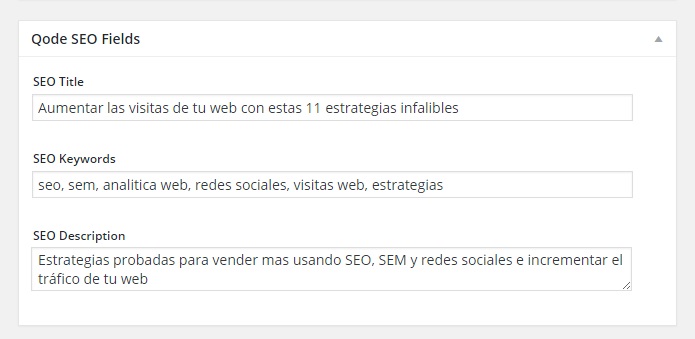
En función del plugin SEO instalado habrá unas opciones dentro de cada artículo que permiten personalizar los metadatos. En las opciones del plugin también podemos fijar reglas generales de los metadatos por ejemplo para añadir el nombre del sitio web al título HTML.
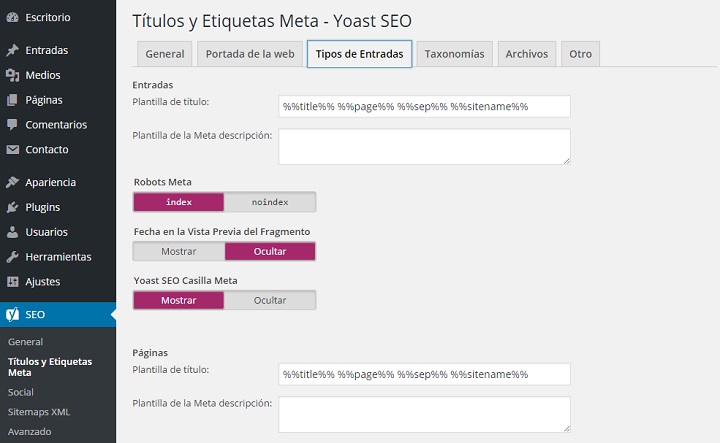
Reglas de metadatos en el plugin Yoast SEO
4. SiteMap XML
El sitemap.xml es un fichero que indica al robot cuales son las páginas que componen la web, la importancia de cada una de ellas y cuales deberá rastrear y mostrar. Este fichero debería registrarse con los motores de búsqueda tal como explicamos aquí. Se puede crear un sitemap en WordPress con alguno de los dos plugins de SEO (Yoast o All in One SEO).
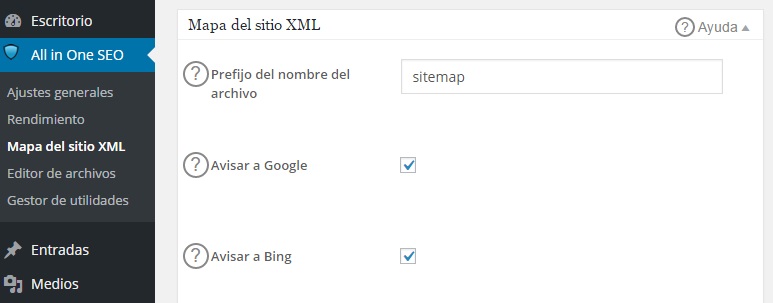
Generar Sitemap con All in One SEO
5. Imágenes con texto alternativo
Los robots de los motores de búsqueda no pueden contextualizar imágenes y hay que ayudarles. Para ellos fijamos “Alt” y “Title” o texto descriptivo cuando subimos las imágenes al gestor de medios de WordPress.
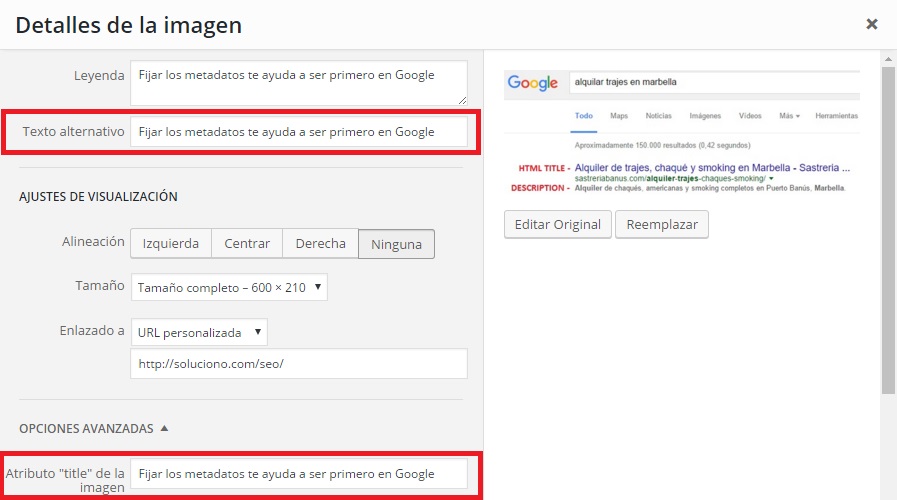
Opciones de imágenes con alt y title o texto alternativo en WordPress
6. Plantilla Responsive y AMP (Páginas aceleradas para móviles)
Como vimos anteriormente, la mitad de los usuarios navegan por la web con dispositivos móviles. Si una web no es responsive o no está adaptada a dispositivos móviles y tablets, podemos perder cerca del 50% de las visitas, ya que Google no ofrecerá una web no responsive en los resultados de búsqueda hechos desde el móvil.
Es hora de cambiar esa plantilla antigua por una que sea responsive. Contáctanos y nosotros te ayudamos a rediseñar tu web usando plantillas responsive.
Una novedad son las llamadas Accelerated Mobile Pages o AMP. Son páginas de carga rápida que parten de la simplicidad de la plantilla. Se pueden activar con este plugin de AMP para WordPress (Todavía es muy nuevo y no funciona en portada ni en categorías/paginas de archivo): https://wordpress.org/plugins/amp/
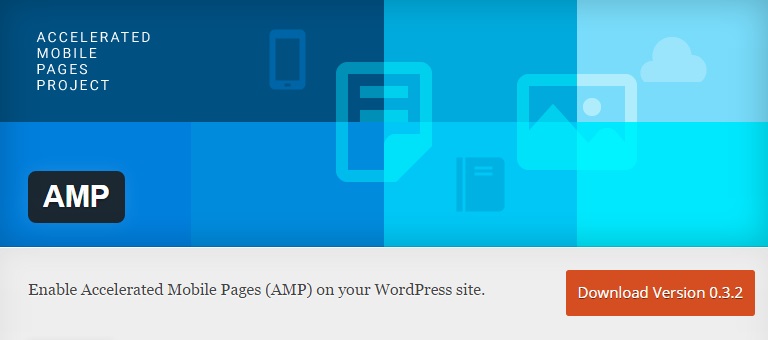
7. Velocidad de carga de la web
Los nuevos algoritmos de Google premian a las páginas rápidas y penalizan a aquellas que tardan mucho en cargar. Esto es un paso lógico ya que los usuarios de internet no tienen paciencia para esperar 30 segundos a que cargue una página y lo que hacen es volver a Google para hacer click en otro resultado.
Hay varios factores que afectan la velocidad de una página WordPress:
a) Los Plugins instalados.
Cantidad: Instala un número razonable de plugins y solo los necesarios. Cada plugin frontend añade sus códigos JS y CSS a la cabecera de la web y esto añade tiempo de carga a la web.
Calidad: Los plugins de WordPress los crean la comunidad al ser Open Source y hay más de 50,000 plugins de diferentes sabores y colores para elegir en el mercado. Hay que evitar los plugins problemáticos, mal programados y los que llevan mucho tiempo sin actualizarse.
Usa otro plugin como Plugin Profiler para medir los tiempos de carga de cada plugin y ver su efecto sobre una web: https://wordpress.org/plugins/p3-profiler/
b) La plantilla de WordPress
La “salud” de la plantilla que escojamos es muy importante. Hay muchas plantillas mal programadas o con algunas funciones mal hechas que tardan mucho en cargar (Sliders, Megamenús, módulos de redes sociales, etc.).
Hay que empezar con una buena plantilla, por ejemplo, las simples que están instaladas en WordPress o son para un uso empresarial o comercial, recomendamos usar una plantilla comprada o las llamadas Premium. Algunas que usan el Genesis Framework además de rápidas tienen muchas funcionalidades pero en el mercado también hay otras plantillas bien codificadas. Nuestro consejo es pasar siempre la demo de la plantilla por alguna herramienta como GTmetrix o Pingdom antes de comprarla.

Pagespeed de una plantilla WordPress
Recomendamos empezar con una plantilla con alrededor de 80% en PageSpeed y YSlow, que tarde muy pocos segundos en cargar y con pocos requests.
- GTmetrix: https://gtmetrix.com/
- Pingdom: http://tools.pingdom.com/fpt/
c) Caché de la Web
WordPress es un tipo de CMS “Frankenstein” porque cuando un usuario ve una página web, nuestro CMS pinta las funciones del core de WordPress, más una mezcla de todas las funciones añadidas por los plugins, y a la vez pide el contenido a una base de datos MySQL; y no nos olvidemos de las imágenes. Al final se hacen más de 100 peticiones al servidor para presentar una simple página.
Hay que ayudar al servidor a reducir la cantidad de trabajo que hace para pintar cada página porque entre visita y visita, el contenido no ha cambiado. Para esto sirven los plugins de Cache. Hay muchos muy buenos en el mercado y la elección es vuestra porque a veces fallan con algún plugin o plantilla.
- W3 Total Cache (nuestro favorito): https://wordpress.org/plugins/w3-total-cache/
- WP Super Cache: https://wordpress.org/plugins/wp-super-cache/
Nota. Hay muchos niveles de cache y optimización de contenidos como por ejemplo:
- Page Cache: Reduce los tiempos de carga de las páginas web.
- Database Cache: Aligera la carga de contenidos desde las bases de datos MySQL.
- Object Cache: Reduce los tiempos de carga de las diferentes aplicaciones y objetos de WordPress, como por ejemplo imágenes, videos, documentos, etc.
- Browser Cache: Obliga a los navegadores web a “recordar” contenidos ya cargados. Es especialmente útil para las visitas que ven más de una página o las recurrentes.
- Minify CSS: Combinar los diferentes ficheros CSS para evitar varias peticiones de ficheros de estilo.
- Minify JS: Combinar los diferentes ficheros Javascript en uno (Esta opción suele dar algunos errores en la web por algunas plantillas o plugins mal hechos).
- CDN – Content Distribution Networks: Las Redes de Entrega de Contenidos son servidores potentes y con balance de carga (copiados en varios servidores) que se usan para almacenar contenidos que pesan mucho. Estas redes se pueden utilizar para alojar videos, imágenes, documentos para la descarga, aplicaciones para descarga, etc. Hay algunas opciones gratuitas como:
- Cloudflare: Este CDN es nuestro favorito por su facilidad y tiene servidores en más de 30 países. Además es gratis.
- Photon de Jetpack sirve esta función al cachear contenido multimedia en los servidores de WordPress.
d) Imágenes optimizadas
Tamaño de imágenes y thumbnails: Se suele cometer el error de cargar imágenes grandes (Más de 1200px) en páginas que no pintan más de 800px de ancho. Estas imágenes suelen pesar unos cuantos megas cada una y cuando tenemos unas cuantas imágenes en una página ralentiza mucho la web. Hay que fijar los tamaños de redimensión de las imágenes en Ajustes -> Medios de acuerdo con el tamaño máximo que nuestra plantilla responsive usa.
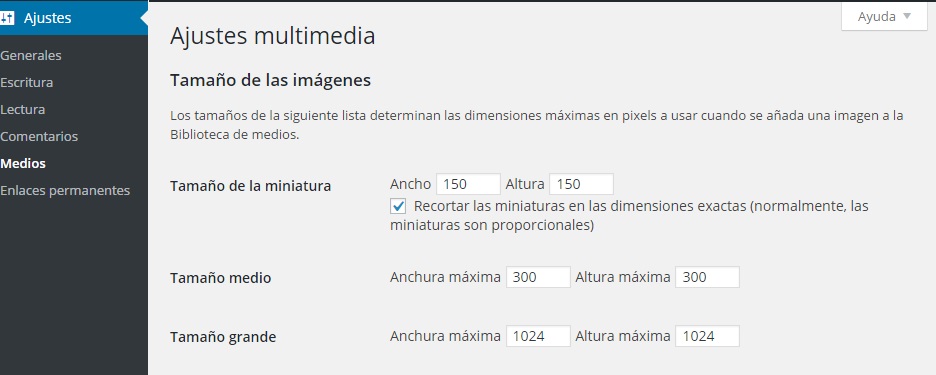
Ajustes de Medios – Tamaños de miniatura de WordPress
Si hemos cambiado de plantilla o cambiamos las opciones en WordPress y necesitamos imágenes de otros tamaños, hay plugins que nos pueden ayudar a redimensionar todas las imágenes en bloque y volver a generar los thumbnails. Por ejemplo:
- Imsanity (Este también tiene la opción de convertir esos horrendos bmp a jpg: https://wordpress.org/plugins/imsanity/
- Regenerate Thumbnail: https://wordpress.org/plugins/regenerate-thumbnails/
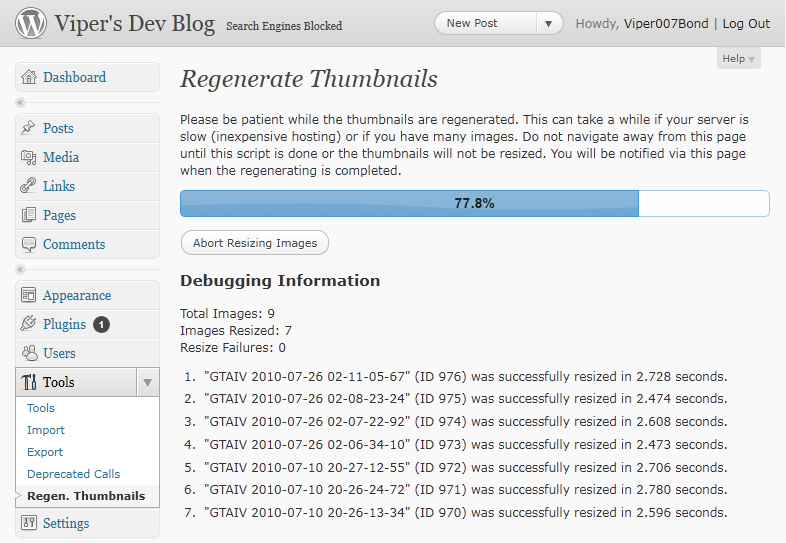
Regenerar las miniaturas y thumbnails en bloque
La calidad de las imágenes: Aparte de las dimensiones, podemos reducir la calidad de las imágenes sin perder demasiados detalles. Para esto podemos utilizar:
- WP Smush: https://wordpress.org/plugins/wp-smushit/
- EWWW Image Optimizer: https://wordpress.org/plugins/ewww-image-optimizer/
8. URL atractivas
En las opciones de WordPress (Ajustes -> Enlaces Permanentes) hay que fijar una URL clara y si contiene palabras clave, mejor. Hay que escoger la opción de Nombre de Entrada o crear nuestras URLs atractivas con las etiquetas (%postname%, %category%, etc) explicadas en el Codex: https://codex.wordpress.org/Using_Permalinks
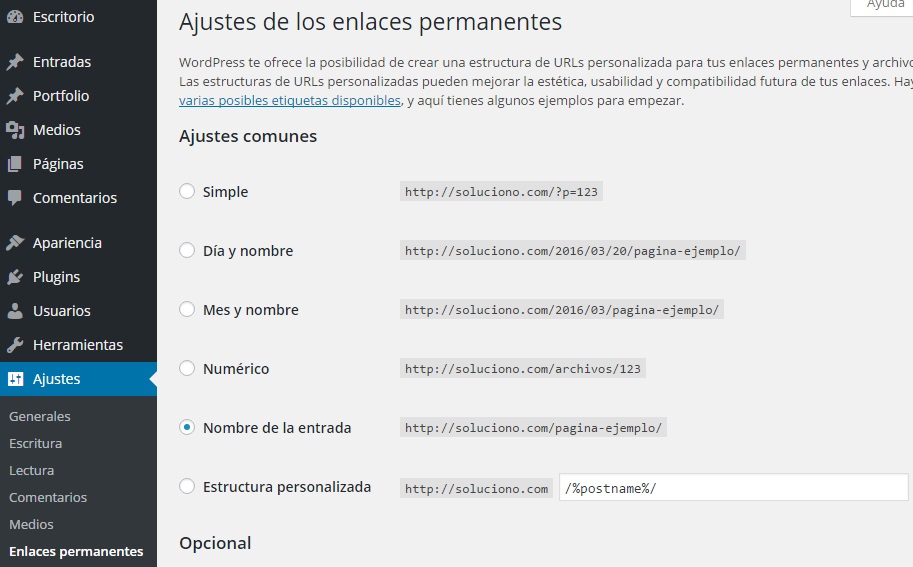
URL amigables en Ajustes de Enlaces Permanentes
9. Enlaces No-follow y los enlaces en los comentarios.
Los enlaces de la web, los que no queremos que los robots de búsqueda sigan y transfiera “link juice”, podemos añadir la etiqueta “rel=nofollow” a cada enlace. Esta regla se puede aplicar por ejemplo a los enlaces hacia las redes sociales, a los avisos legales o enlaces añadidos por los usuarios en los comentarios.
Los enlaces añadidos en los comentarios (en el nombre de usuario o en el contenido del comentario) es mejor borrarlos/convertirlos en texto directamente. Para ello podemos hacer un pequeño hack sin tener que instalar un plugin extra. Necesitamos un tema hijo para nuestra plantilla (Lee aquí la documentación de cómo crear un Child Theme en WordPress).
En el fichero functions.php del tema hijo (Apariencia -> Editor -> functions.php) añadimos la siguiente línea de código para quitar los enlaces en los comentarios (Menos los que están añadidos como HTML):
remove_filter( ‘comment_text’, ‘make_clickable’, 9 );
Si no queremos recoger la URL del usuario, el siguiente código añadido a functions.php de nuestro tema hijo elimina el campo de URL en el formulario de comentarios:
add_filter(‘comment_form_default_fields’, ‘remove_url’);
function remove_url($fields)
{
if(isset($fields[‘url’]))
unset($fields[‘url’]);
return $fields;
}
10. Reducir los errores 404
Si tenemos la costumbre de editar los slugs de los artículos, esto hace que haya muchos errores 404 (Content Not Found) hacia el nombre antiguo de la URL. En Google Webmaster Tools o en Search Console podemos encontrar un informe de estos errores. También se puede usar un plugin como Broken Link Checker para analizar los enlaces rotos dentro de nuestro contenido: https://wordpress.org/plugins/broken-link-checker/
Hay que redireccionar las antiguos URLS hacia las nuevas direcciones. La redirección 301 se puede hacer manualmente en el fichero .htaccess o con un plugin como SEO Redirection: https://wordpress.org/plugins/seo-redirection/
11. Contenido duplicado – Paginación, Categorización y Archivos
Las páginas de archivo de WordPress (Paginación, Categorías, Etiquetas, Paginas de Archivo por fecha, etc.) pueden crear contenido duplicado. Usa Google Webmaster Tools para averiguar los avisos de contenido publicado (URLs con los mismos metadatos, Paginas sin metadatos, metadatos cortos, etc).
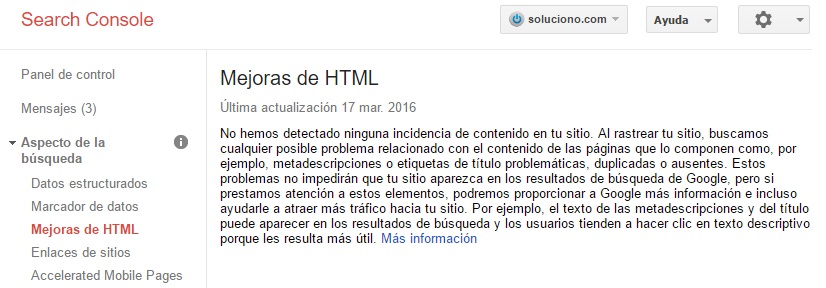
Avisos de mejoras de contenidos en Google Search Console
Recomendamos:
- Editar las páginas y/o metadatos duplicados de los que nos avisa el Search Console.
- Fijar una URL canonical tanto a nivel global con www o sin www usando el plugin de SEO y dentro de cada artículo de la web.
- Usar pocas categorías y etiquetas bien escogidas.
- En algunos casos, usando el plugin de SEO, se puede poner <meta name=”robots” content=”noindex, follow”> en estos contenidos duplicados especialmente las páginas de paginación y los archivos por fechas.
12. Microformatos de artículos: Ratings y otros Rich Snippets
Esta es información adicional de una página que Google puede presentar en las páginas de resultados. Los imprescindibles son los metadatos Title y descripción. Para añadir microformatos, escoge una plantilla temática y también se puede utilizar plugins para activarlos. Puedes probar los microdatos contenidos en una web aquí: https://developers.google.com/structured-data/testing-tool/
Hay varios tipos de rich snippets dependiendo del contenido o temática de la web:
a) Autor: Información del autor del contenido.
b) Ratings: Valoración o votos de los artículos/juegos o algún contenidos por los usuarios.
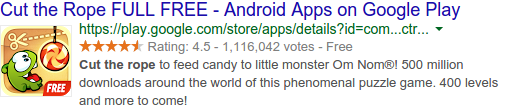
c) Rich Snippets: En algunos sectores se aceptan microformatos que aporten información extra sobre el contenido. Por ejemplo en Recetas se puede añadir calorías, tiempo de elaboración, etc).

d) Productos: Metadatos de los productos por ejemplo una imagen y el precio.

e) Fechas: Algunos contenidos (por ejemplo eventos), fijando microformatos de fechas puede ser de utilidad.
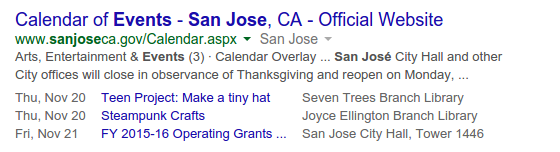
f) Contenidos relacionados: Podemos presentar otros contenidos relacionados en nuestro sitio web.
Puedes consultar estos tipos de datos estructurados para ver cual se puede aplicar a tu industria: https://developers.google.com/structured-data/
13. Palabras clave y buen contenido
Los usuarios web utilizan unas palabras clave para buscar una empresa, servicios productos o contenidos y es recomendable conocerlas antes de ponerse a redactar el contenido de la web. Para esta tarea se puede utilizar el Keyword Planner de Adwords.
Para acabar, el mejor consejo SEO que se puede dar es: “Hay que escribir para los usuarios”. No se pueden olvidar los motores de búsqueda y el estudio de palabras clave, pero el contenido tiene que tener sentido para los usuarios y no puede ser una colección de palabras clave.
Para soluciones de SEO en WordPress nos puede contactar aquí o nos puedes dejar un comentario abajo:


No Comments